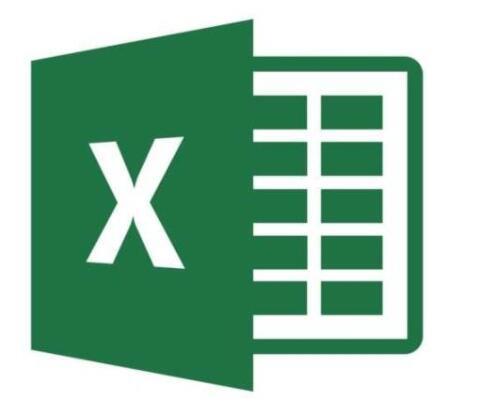Excel2019中快捷键的使用方法
如何在Excel 2019中使用快捷键快速制作表格?使用快捷键,目的是便于您在使用Excel时,提升您使用Excel的办公效率,节约使用Excel功能的时间,让您能够事半功倍地完成手头的表格任务。但很多小伙伴还不知道怎么使用,下面就来看看小编为你带来的使用方法吧。
使用方法
1、ctrl键+( 【Ctrl】+【(】取消隐藏选定范围内所有隐藏的行。
2、ctrl键+) 【Ctrl】+【)】取消隐藏选定范围内所有隐藏的列。
3、ctrl键+& 【Ctrl】+【&】将外框应用于选定单元格。
4、ctrl键+_ 【Ctrl】+【_】从选定单元格删除外框。
5、ctrl键+~ 【Ctrl】+【~】应用“常规”数字格式。
6、ctrl键+$ 【Ctrl】+【$】应用带有两位小数的“货币”格式(负数放在括号中)。
7、ctrl键+% 【Ctrl】+【%】应用不带小数位的“百分比”格式。
8、ctrl键+^ 【Ctrl】+【^】应用带有两位小数的“指数”格式。
9、ctrl键+# 【Ctrl】+【#】应用带有日、月和年的“日期”格式。
10、ctrl键+@ 【Ctrl】+【@】应用带有小时和分钟以及AM或PM的“时间”格式。
11、ctrl键+!【Ctrl】+【!】应用带有两位小数、千位分隔符和减号(-)(用于负值)的“数值”格式。
12、ctrl键+- 【Ctrl】+【-】显示用于删除选定单元格的【删除】对话框。
13、ctrl键+* 【Ctrl】+【*】选择环绕活动单元格的当前区域(由空白行和空白列围起的数据区域)。在数据透视表中,它将选择整个数据透视表。
14、ctrl键+:【Ctrl】+【:】输入当前时间。
15、ctrl键+;【Ctrl】+【;】输入当前日期。
16、ctrl键+` 【Ctrl】+【`】在工作表中切换显示单元格值和公式。
17、ctrl键+‘【Ctrl】+【’】将公式从活动单元格上方的单元格复制到单元格或编辑栏中。
18、ctrl键+“【Ctrl】+【”】将值从活动单元格上方的单元格复制到单元格或编辑栏中。
19、ctrl键++ 【Ctrl】+【+】显示用于插入空白单元格的【插入】对话框。
20、ctrl键+1 【Ctrl】+【1】显示【单元格格式】对话框。
21、ctrl键+2 【Ctrl】+【2】应用或取消加粗格式设置。
22、ctrl键+3 【Ctrl】+【3】应用或取消倾斜格式设置。
23、ctrl键+4 【Ctrl】+【4】应用或取消下划线。
24、ctrl键+5 【Ctrl】+【5】应用或取消删除线。
25、ctrl键+6 【Ctrl】+【6】在隐藏对象、显示对象和显示对象占位符之间切换。
26、ctrl键+7 【Ctrl】+【7】显示或隐藏【常用】工具栏。
27、ctrl键+8 【Ctrl】+【8】显示或隐藏大纲符号。
28、ctrl键+9 【Ctrl】+【9】隐藏选定的行。
29、ctrl键+0 【Ctrl】+【0】隐藏选定的列。
30、ctrl键+A 【Ctrl】+【A】选择整个工作表。如果工作表包含数据,则按【Ctrl】+【A】将选择当前区域。再次按【Ctrl】+【A】将选择整个工作表。当插入点位于公式中某个函数名称的右边时,则会显示“函数参数”对话框。当插入点位于公式中某个函数名称的右边时,按【Ctrl】+【Shift】+【A】将会插入参数名称和括号。
31、ctrl键+B 【Ctrl】+【B】应用或取消加粗格式设置。
32、ctrl键+C 【Ctrl】+【C】复制选定的单元格。如果连续按两次【Ctrl】+【C】,则会显示【MicrosoftOffice剪贴板】。
33、ctrl键+D 【Ctrl】+【D】使用【向下填充】命令将选定范围内最顶层单元格的内容和格式复制到下面的单元格中。
34、ctrl键+F 【Ctrl】+【F】显示【查找】对话框。
35、ctrl键+G 【Ctrl】+【G】显示【定位】对话框。按【F5】也会显示此对话框。
36、ctrl键+H 【Ctrl】+【H】显示【查找和替换】对话框。
37、ctrl键+I 【Ctrl】+【I】应用或取消倾斜格式设置。
38、ctrl键+K 【Ctrl】+【K】为新的超链接显示【插入超链接】对话框,或为选定的现有超链接显示【编辑超链接】对话框。
39、ctrl键+L 【Ctrl】+【L】显示【创建列表】对话框。
40、ctrl键+N 【Ctrl】+【N】创建一个新的空白文件。
41、ctrl键+O 【Ctrl】+【O】显示【打开】对话框以打开或查找文件。
42、ctrl键+shift键+O 【Ctrl】+【Shift】+【O】可选择所有包含批注的单元格。
43、ctrl键+P 【Ctrl】+【P】显示【打印】对话框。
44、ctrl键+R 【Ctrl】+【R】使用“向右填充”命令将选定范围最左边单元格的内容和格式复制到右边的单元格中。
45、ctrl键+S 【Ctrl】+【S】使用其当前文件名、位置和文件格式保存活动文件。
46、ctrl键+U 【Ctrl】+【U】应用或取消下划线。
47、ctrl键+V 【Ctrl】+【V】在插入点处插入剪贴板的内容,并替换任何选定内容。只有在剪切或复制了对象、文本或单元格内容后,才能使用此快捷键。
48、ctrl键+W 【Ctrl】+【W】关闭选定的工作簿窗口。
49、ctrl键+X 【Ctrl】+【X】剪切选定的单元格。
50、ctrl键+Y 【Ctrl】+【Y】重复上一个命令或操作(如有可能)。
51、ctrl键+Z 【Ctrl】+【Z】使用【撤消】命令来撤消上一个命令或删除最后键入的条目。显示了自动更正智能标记时,按【Ctrl】+【Shift】+【Z】可使用【撤消】或【重复】命令撤消或恢复上一次自动更正操作。
相关文章
- excel表格如何导出高清图片?
- excel打印每页都有表头怎么设置?
- excel函数公式有哪些?excel函数公式大全加减乘除
- 打开excel提示无法访问文件,请尝试下列方法之一如何解决?
- excel数据透视表怎么做?excel操作及使用技巧
- Excel表格无法输入汉字怎么怎么办?Excel表格无法输入汉字解决方法
- excel表格怎样固定表头,每一页都有表头?
- excel表格斜线一分为二怎么弄?单元格斜线一分为二的操作步骤
- excel怎么改变单元格宽度?excel设置单元格宽度的方法
- 怎么在excel单元格里设置选项可以多选?(超简单,亲测有效)
- 如何在Microsoft Excel上启用新的Copilot(预览版)?
- excel表格经常停止工作闪退怎么解决?
- excel点击单元格出现十字变色怎么取消?
- excel点击单元格出现十字变色的设置方法
- excel文件扩展名与文件格式不匹配怎么解决?
- 你知道,Excel扩展名是什么吗?
相关推荐
-
方方格子(Excel插件) V3.8.7.0 最新版

方方格子(Excel插件)是一款大型Excel工具箱软件,功能强大,包括了文本处理、批量录入、删除工具、合并转换、重复值工具、数据对比、高级排序等等在内的上百个实用功能,支持32位和64位Office,支持Excel2007至2019、365各版本。
-
2022年日历表全年版 V1.0 Excel版

2022年日历表是专为2022年准备的日历表,日历是全年高清的,当您需要进行日历打印时,可以直接下载使用,也可以直接载入Excel编辑器对日历进行编辑,此版本的日历带有公历、阳历、二十四节气、休假等信息,方便用户查看。快来下载吧!
-
EXCEL必备工具箱 V17.60 免费版

EXCEL必备工具箱是一个同时支持EXCEL WPS插件款并且自带免费多标签和导航的工具箱,智能识别当前是32 64位的EXCEL还是WPS,自动屏蔽WPS已有重复功能,额外增加WPS专用功能。此外,还提供了自动生成分析文档、财务比例计算等模版,来简化你的日常工作。
-
Excel合并器 V1.8.0 免费版

Excel合并器是一款Windows系统下的Excel文件和工作表合并工具软件,它支持批量合并Excel XLS XLSX文件格式和多种工作表格式文件(例如ODS, CSV, XML)成一个文件,或者合并多个工作表到一个工作表。用户也可以选择工作表的范围,可以决定是否合并全部工作表,还是只合并文件种一部分工作表。欢迎用户下载体验。
-
方方格子Excel工具箱 V3.8.0.0 官方版

方方格子是一款专为Excel打造的智能辅助工具。此软件功能强大,操作简单,支持撤销,支持DIY工具箱,涵盖文本处理、批量录入、删除工具、合并转换、重复值工具、数据对比、高级排序等等。采用搭积木式的操作方式,让用户可以轻松使用各种工具,极大的提高了数据处理效率。
-
excel万能百宝箱 V10.0 破解版

excel万能百宝箱包括61个菜单功能和25个自定义函数,集86个工具于一身,兼并了ExcelTabs工作薄多标签插件,全方位提升您的工作效率,是一款功能强大的Excel增强型插件。excel万能百宝箱所有功能都通用于2002、2003和2007,拥有选区转换、背景色随意换、快捷键取数等